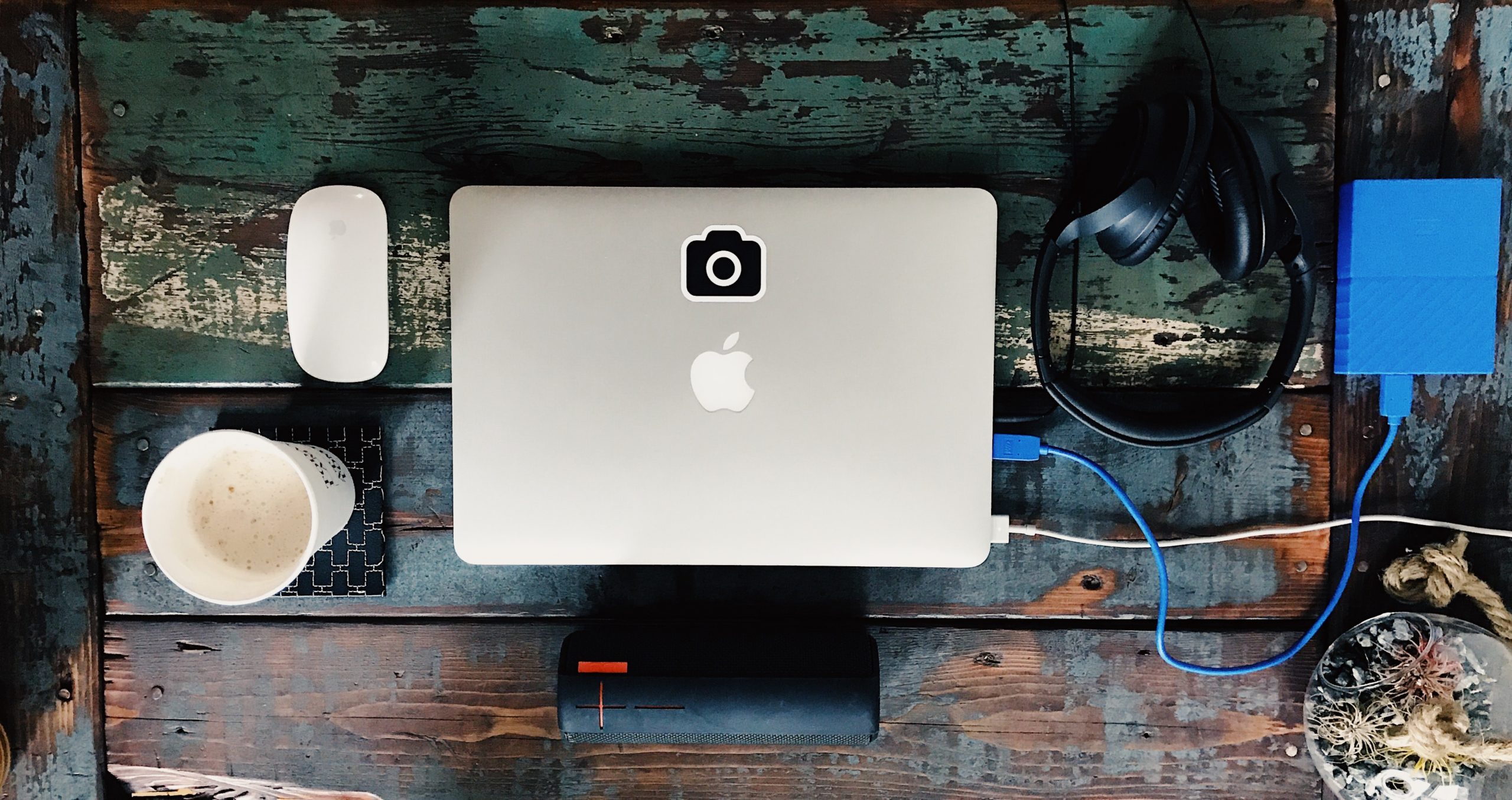Пошаговое руководство по использованию SUCURI для защиты и ускорения сайта на WordPress. Два самых важных показателя для любого сайта – это производительность и безопасность. Как сделать так, чтобы ваш сайт загружался быстрее, чтобы генерировать больше продаж, трафика, вовлеченности? Как вы отслеживаете и защищаете свой сайт от онлайн-уязвимостей, хакеров, вредоносных программ? Есть ли у вас вышеперечисленные проблемы с вашим сайтом WordPress? Что ж, вы не одиноки! Существует множество способов добиться этого. Однако одним из самых быстрых и экономически эффективных способов усилить ваш сайт WordPress и добавить защиту является использование облачного провайдера безопасности (CBSP), такого как SUCURI.
Задаетесь вопросом, что такое SUCURI?
SUCURI – это универсальная платформа безопасности и CDN (сеть доставки контента) для WordPress, Joomla, Drupal, Magento, phpBB и др.
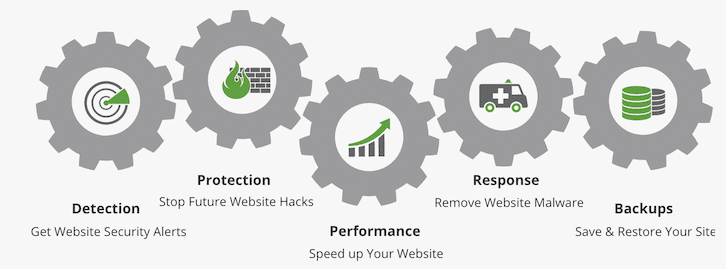
Некоторые из функций платформы:
- Постоянный мониторинг записей DNS, целостности кода, истечения срока действия SSL-сертификатов, изменений WHOIS и оповещение через SMS, электронную почту, slack и RSS.
- Удаление вредоносных программ, вредоносного кода, предупреждений из черных списков, SEO-спама и предоставление полного отчета об очистке.
- Защита от взломов и атак, таких как DDoS, брутфорс, плохие боты, спам, специфические и общие уязвимости приложений. Также защита от 10 лучших атак OWASP.
- Повышение производительности сайта с помощью глобальной anycast CDN, поддержки HTTP/2, интеллектуального кэширования, сжатия gzip.
Существует два тарифных плана.
- Website Security – комплексное решение для обеспечения безопасности сайта, стоимость от $16,66 в месяц.
- Website Firewall (WAF) – для защиты и ускорения вашего сайта, от $9,99 в месяц.
Любопытно, в чем разница между брандмауэром и планом безопасности SUCURI?
План “Безопасность сайта” включает все, что вы получаете в рамках WAF, плюс следующее.
- Неограниченная очистка от взлома/вредоносного ПО
- Обнаружение вредоносных программ и черных списков
- Мониторинг времени работы
Если ваш сайт не взломан, не занесен в черный список или не заражен вредоносным ПО, то вы можете начать работу с планом WAF, а в будущем, если вам когда-нибудь понадобится полная безопасность, вы сможете повысить ее через приборную панель. SUCURI предоставляет 30-дневную гарантию, а поддержка доступна 24/7/365. Готовы узнать, как использовать SUCURI с WordPress? Давайте посмотрим… Немного о моей настройке – я использую свой тестовый домен techpostal.com, который размещен на SiteGround с темами Newspaper от Tagdiv. Я не использую сторонние плагины кэширования или безопасности.
Добавление сайта в мониторинг SUCURI
После приобретения тарифного плана и активации учетной записи вы получите следующий экран после входа в приборную панель SUCURI.
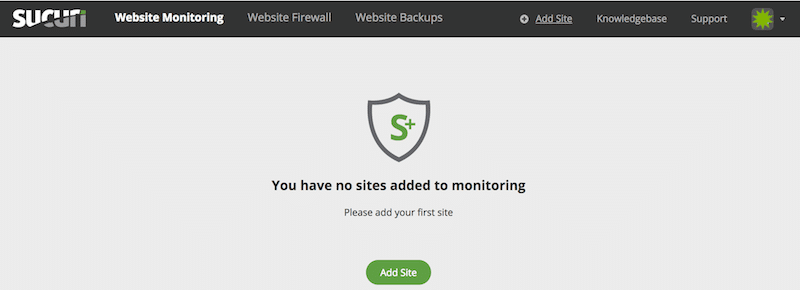
- Нажмите “Добавить сайт”.
- Введите информацию о сайте и добавьте снова
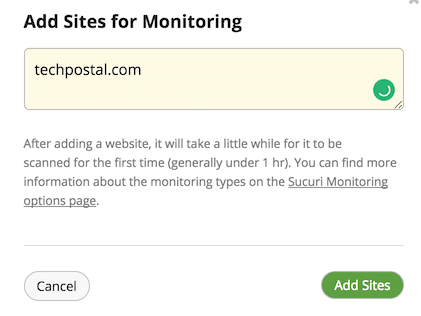
Вы получите подтверждение о добавлении сайта. Если ваш сайт не заражен вредоносным ПО, вы можете пропустить запрос на очистку, нажав “Еще нет”.
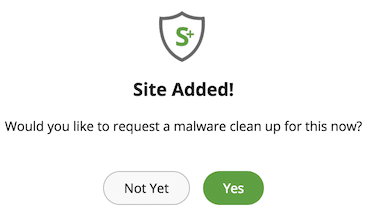
Это приведет вас на приборную панель, и вы должны заметить предупреждение о том, что “Сканер на стороне сервера не активирован”.
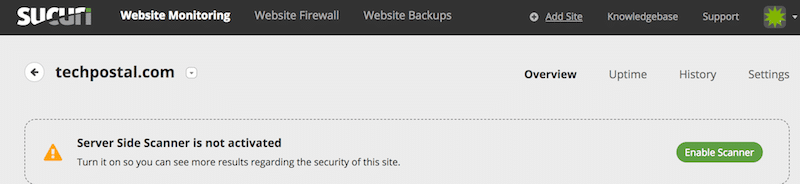
- Давайте воспользуемся сканером на стороне сервера, нажмите “Включить сканер”.
Появится запрос на ввод информации FTP, но я знаю, что большинству из вас будет неудобно предоставлять информацию FTP.
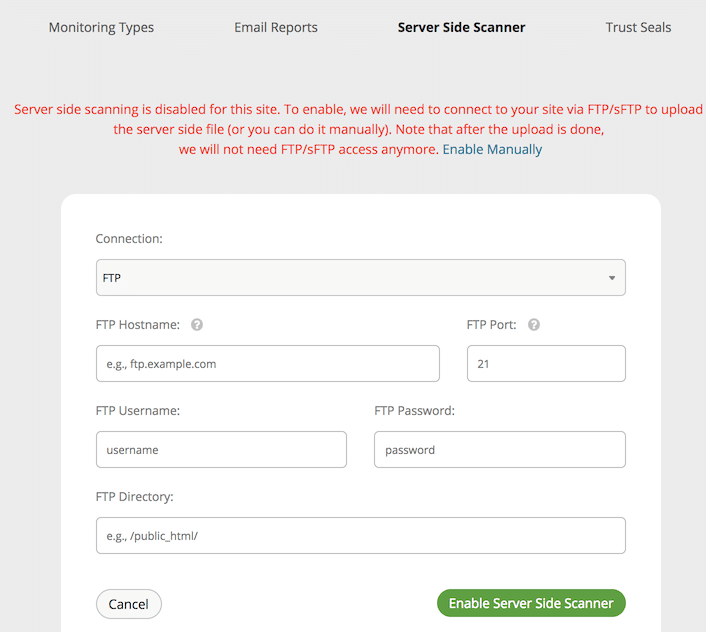
- Итак, давайте нажмем “включить вручную”, и вы получите файл PHP для загрузки, который вы должны загрузить в корневой каталог вашего сайта.
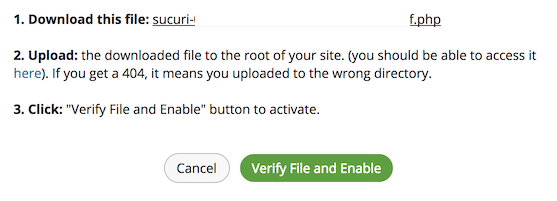
Если вы находитесь на SiteGround или виртуальном хостинге, то вы можете войти в cPanel >> File Manager >> и Go
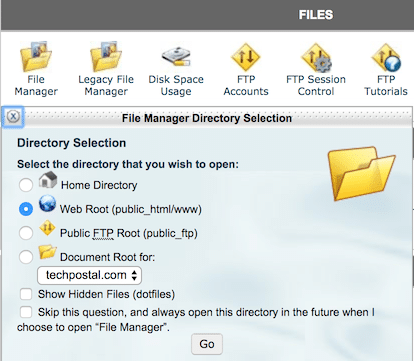
- Нажмите кнопку “Загрузить” и выберите загруженный файл из SUCURI
- После этого нажмите “Проверить файл и включить” на странице SUCURI
Далее будет предложено внести путь URL в белый список. Если у вас есть таковой, то укажите, в противном случае пропустите его. Давайте вернемся к обзору, здесь вы можете увидеть статус вредоносного ПО, черный список, время работы.
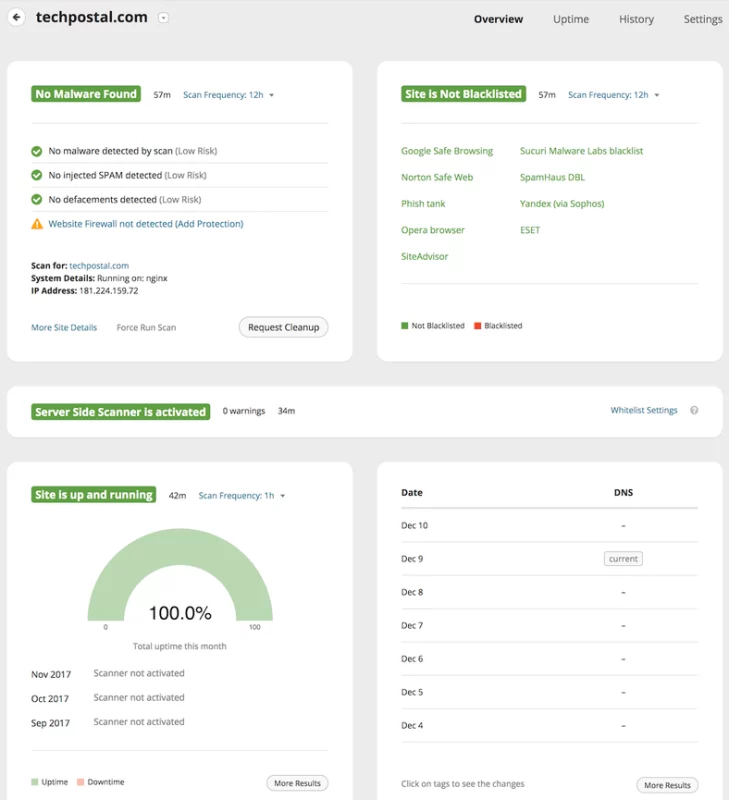
- Чтобы изменить частоту сканирования, можно перейти на вкладку настроек и настроить соответствующим образом.
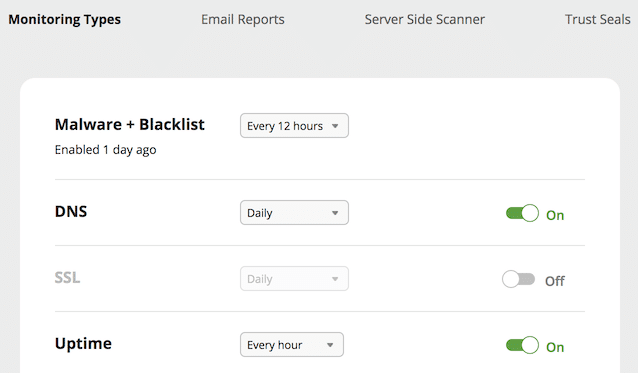
Отлично, сайт настроен на мониторинг SUCURI и будет получать уведомления, когда что-то пойдет не так. Давайте перейдем к следующему шагу.
Добавление сайта в брандмауэр SUCURI
Я предполагаю, что вы все еще вошли в систему, перейдите в меню “Брандмауэр сайта”.
- Нажмите “Защитить мой сайт сейчас”.
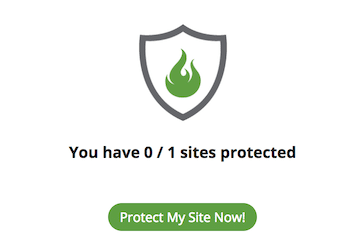
- Введите информацию о сайте и выберите “Я хочу использовать DNS-серверы SUCURI”, нажмите “Добавить сайт”.
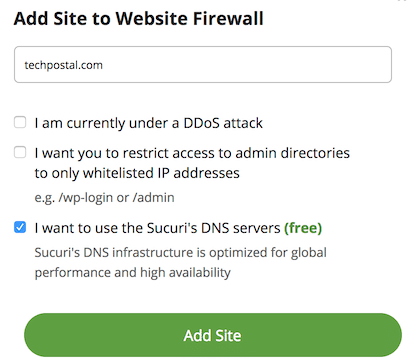
Примечание: использование DNS-сервера SUCURI необязательно.
- Это займет несколько секунд, и вам будет присвоен IP-адрес брандмауэра SUCURI.
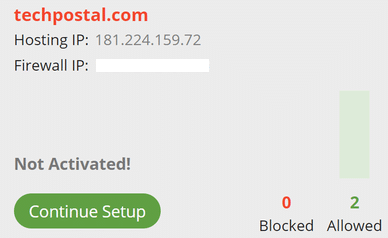
Давайте укажем домену (в моем примере – techpostal.com) указывать на SUCURI IP, чтобы весь трафик шел через них. Есть три варианта, поэтому выбирайте любой.
1. Автоматическая интеграция – если вы используете хостинг cPanel или Plesk, то нажмите “Continue Setup” и выберите то, что вы используете.

Примечание: вам необходимо указать данные для входа на хостинг, поэтому если вам не удобно, то можете пропустить этот способ и воспользоваться другим.
2. Обновление NS-сервера – второй вариант заключается в обновлении NS-сервера (сервера имен) вашего домена для использования серверов имен SUCURI.
- Перейдите на вкладку DNS, и вы увидите список серверов имен
; Current Name Servers
ns1.sgp22.siteground.asia
ns2.sgp22.siteground.asia
; Expected Name Servers
10.sucuridns.com
11.sucuridns.com
18.sucuridns.com
19.sucuridns.comОбновляя сервер имен, вы позволяете SUCURI управлять записями вашего домена. Это означает, что когда вам нужно добавить любую запись поддомена, вам нужно сделать это в панели SUCURI DNS, а не с помощью регистратора. SUCURI DNS работает быстро, поэтому если у вас нет технических ограничений в обновлении NS-серверов, то рекомендуется использовать именно этот метод. Однако если вы не хотите, чтобы SUCURI управлял DNS, то вам может понравиться следующий вариант.
3. Обновление записи A – Войдите в cPanel регистратора доменов или виртуального хостинга и обновите запись A вашего домена.
Я перехожу к обновлению серверов имен. После обновления вы можете использовать инструмент поиска DNS, чтобы проверить, отразилось ли оно. Примечание: Иногда обновление DNS может занять до 24 часов. Вы заметите баннер “Услуга активирована” на приборной панели.
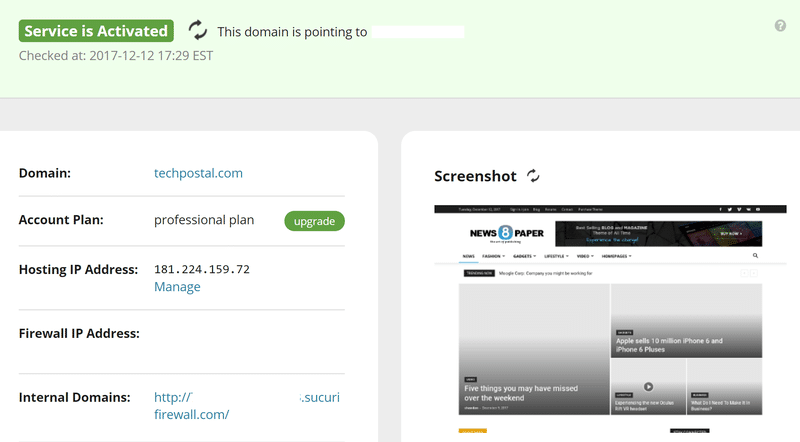
Молодцы! Вы успешно направили трафик вашего сайта через SUCURI. Давайте рассмотрим некоторые важные настройки и параметры.
Внедрение SSL
SUCURI предлагает БЕСПЛАТНЫЙ сертификат SSL/TLS от Let’s Encrypt. Если вы хотите сделать свой сайт доступным по HTTPS для безопасности и рейтинга поиска, то вы можете включить его, как показано ниже.
- Перейдите на вкладку HTTPS/SSL
- Выберите сайт только на HTTPS в разделе “Перенаправление протокола” и сохраните его
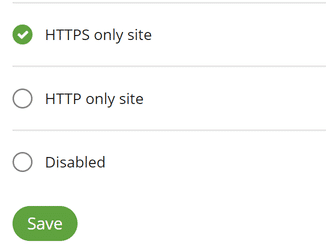
Теперь попробуйте зайти на свой сайт WP с помощью https://.
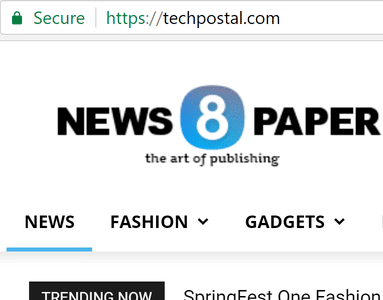
И вот, пожалуйста! Одним щелчком мыши вы получаете SSL, внедренный на сайте WP с помощью SUCURI. Легко, не правда ли? Примечание: если вы заметили предупреждение о смешанном содержимом или страница загружается неправильно, установите плагин Simple SSL.
Включить сжатие
По умолчанию сжатие отключено, но рекомендуется его включить. Сжатие помогает уменьшить общий размер страницы и в конечном итоге загружать ее быстрее.
- Для включения перейдите на вкладку производительность >> сжатие и выберите включить >> сохранить
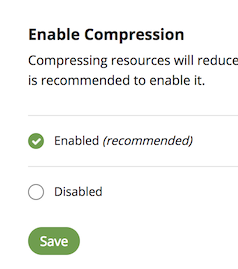
Очистка кэша
Внесли изменения и не видите результатов? Не волнуйтесь; вы можете очистить кэш, когда захотите.
Есть два способа:
- Очистить кэш по файлу – укажите абсолютный путь.
- Весь сайт – очистить кэш для всего сайта.
Это можно сделать, перейдя на вкладку “Производительность”.
Значимая аналитика
Перейдите на вкладку отчетов, чтобы просмотреть аналитику сайта, например:
- Блокированные атаки по типам
- Посетители по браузерам, устройствам
- Обслуживаемые запросы по кодам ответов, версии протокола HTTP
- Статус кэширования
- Трафик по странам, почасовой
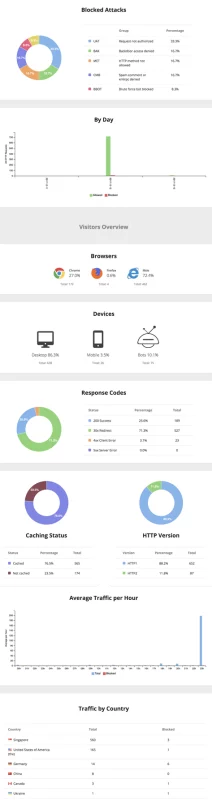
Существует множество других вариантов, с которыми вы можете поиграть. Теперь давайте посмотрим, сколько времени требуется для загрузки страницы.
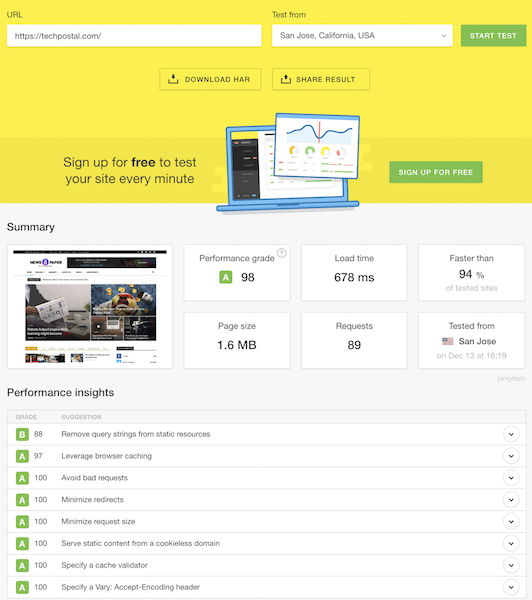
Менее чем за секунду, потрясающе!
Общая оценка
SUCURI выглядит многообещающе, и если вы серьезно настроены сделать свой сайт безопасным и более быстрым, то стоит попробовать. Они предлагают 30-дневный возврат денег, так что попробуйте.